Как добавлять фотографии
Для добавления фотографии Вы должны быть залогинены.
В правом верхнем углу экрана нажимаем кнопку «+фото»

При нажатии открывается окно добавления фотографии или серии фотографий:
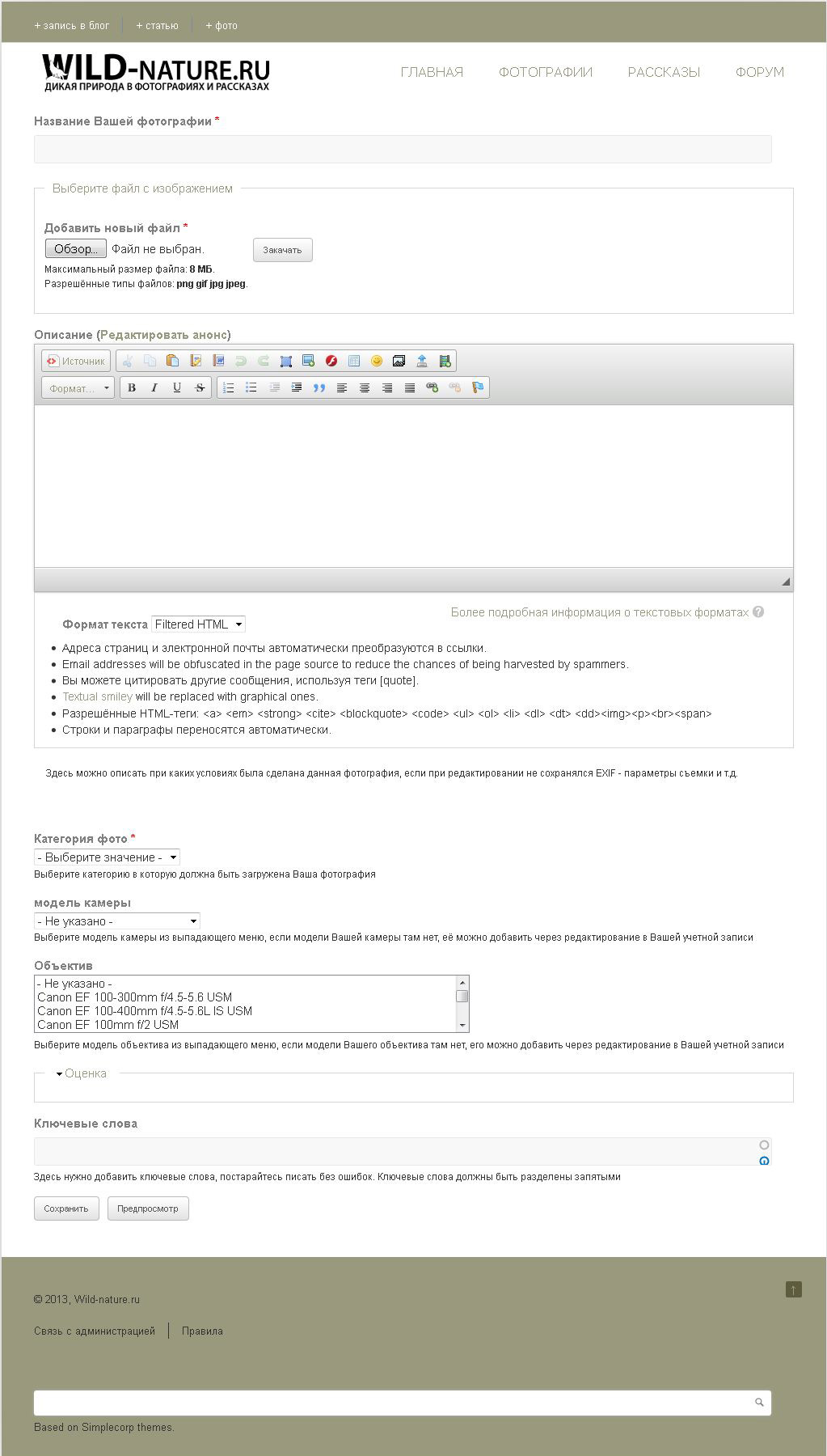
Заполняем поле "Название фотографии"
В поле "Выберите файл с изображением" нажимаем кнопку обзор и в открывшемся окне выбираем файл с фотографией. Ограничений по размеру практически нет, но лучше брать фотографию размером около 1200 пикселей по длинной стороне, и объемом 200-250 килобайт. Если размер больше чем 1200 пикселей по горизонтали (например панорама), то автоматически будет создана уменьшенная копия, которая будет показываться в окне галереи, при нажатии на неё откроется оригинальное изображение. Желательно чтобы имена файлов должны быть написаны латинскими символами. Сайт работает с русскими именами файлов, но правильнее файлы называть латиницей.
После выбора файла нажимаем кнопку закачать. После закачки фотография появляется в окне:
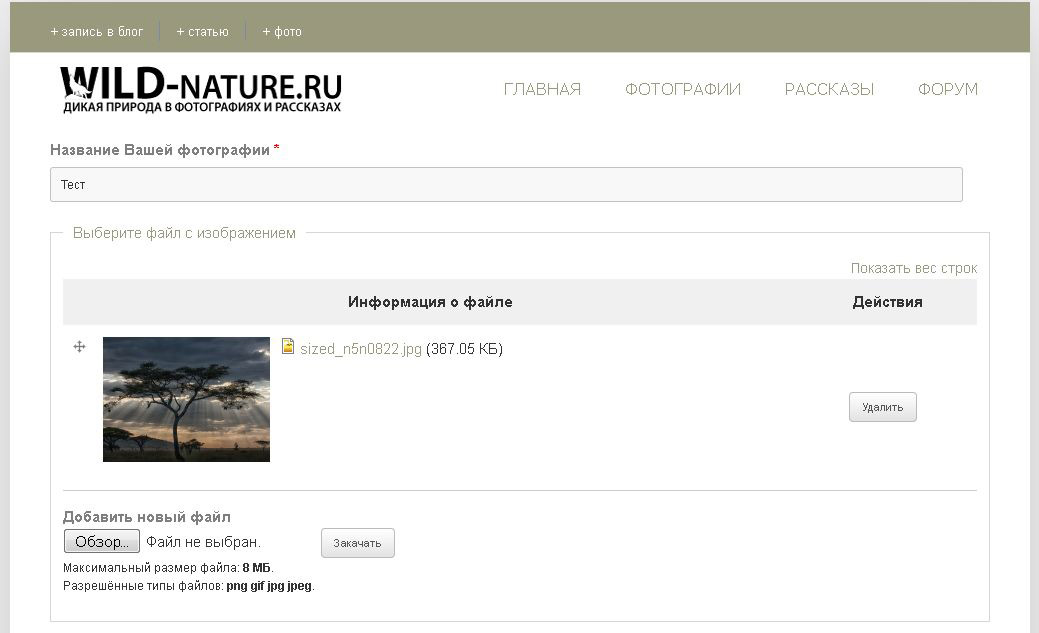
Аналогично, можно добавить еще фотографии.
В поле "Описание" - заполняем информацию о снимке, если в снимке нет EXIF, желательно написать подробно о параметрах съемки.
Далее выбираем категорию фотографии, это обязательное поле, если его не заполнить система не даст сохранить материал
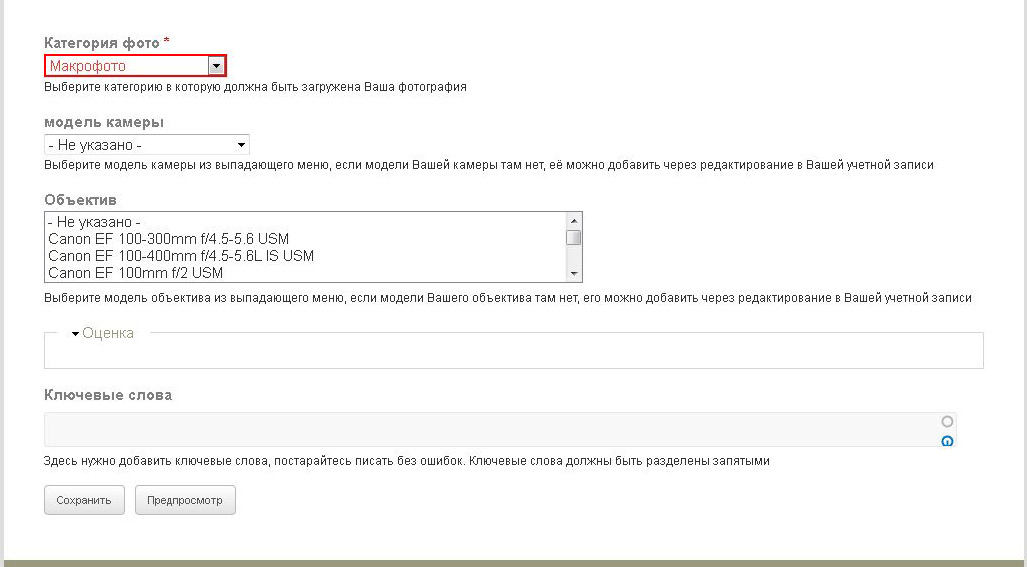
Далее в полях "Модель камеры" "Объектив" выбираем из выпадающего списка модель камеры и объектива которыми была сделан данный снимок, это нужно для более удобного отбора фотографий по модели объектива и камеры.
Если это серия фотографий которая снята разными объективами, то параметры съемки лучше описать в поле "Описание", но тогда сортировка по камере и объективу не будет работать.
Если в списках нет Вашей модели камеры или объектива, пишите мне, я добавлю. Пока, к сожалению, не работает самостоятельное добавление оборудования.
Очень желательно заполнять поле "Ключевые слова", для облегчения поиска похожих фотографий по сайту.
Потом нажимаем кнопку "Сохранить" или "Предпросмотр" если хотите посмотреть что получается.
Вуа-ля, после сохранения получаем загруженную фотографию или серию фотографий, которые можно смотреть и комментировать.
При комментировании есть несколько важных кнопок:
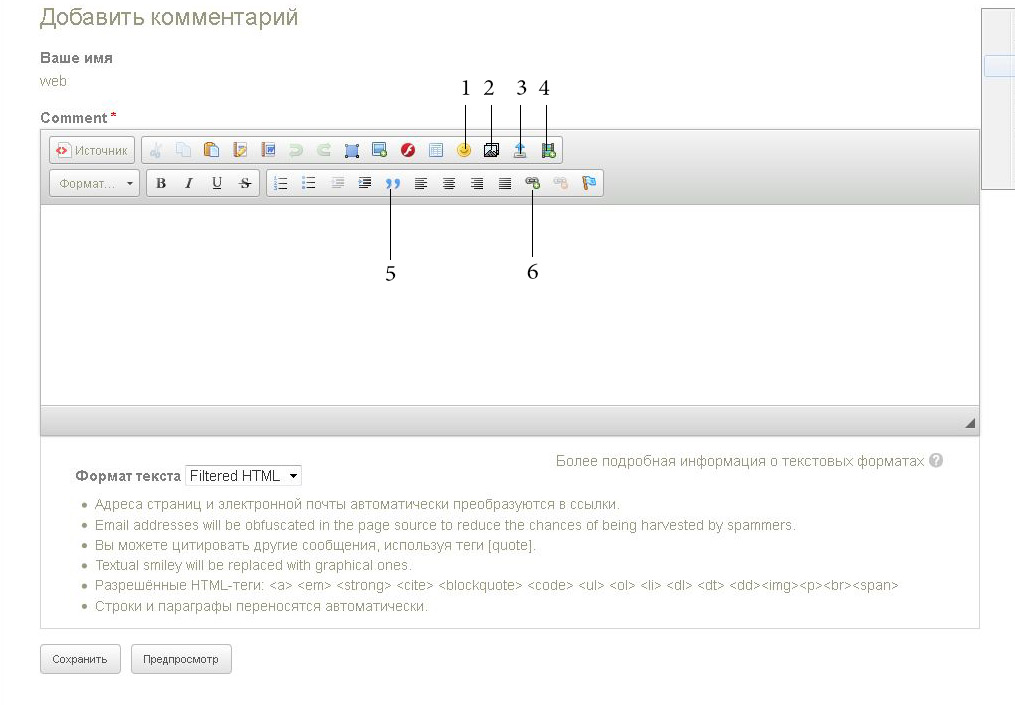
1. Добавить смайлики
2. Вложить картинку в комментарий вариант 1 отключен
3. Вложить картинку в комментарий вариант 2 отключен, используем инструкцию описанную ниже.
4. Вложить ссылку на видеоролик
5. Вставить цитату
6. Вставить ссылку
Вставка картинок в комментарии и на форум:
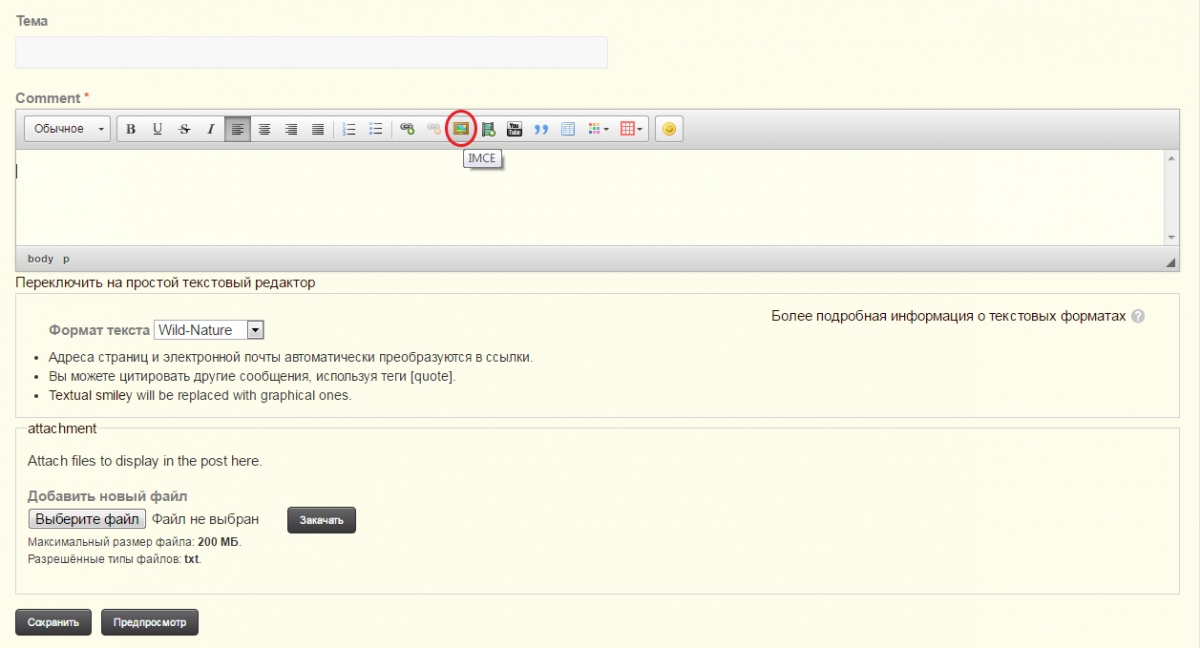
Нажимаем кнопку выделенную красным кружком
открывается окно:
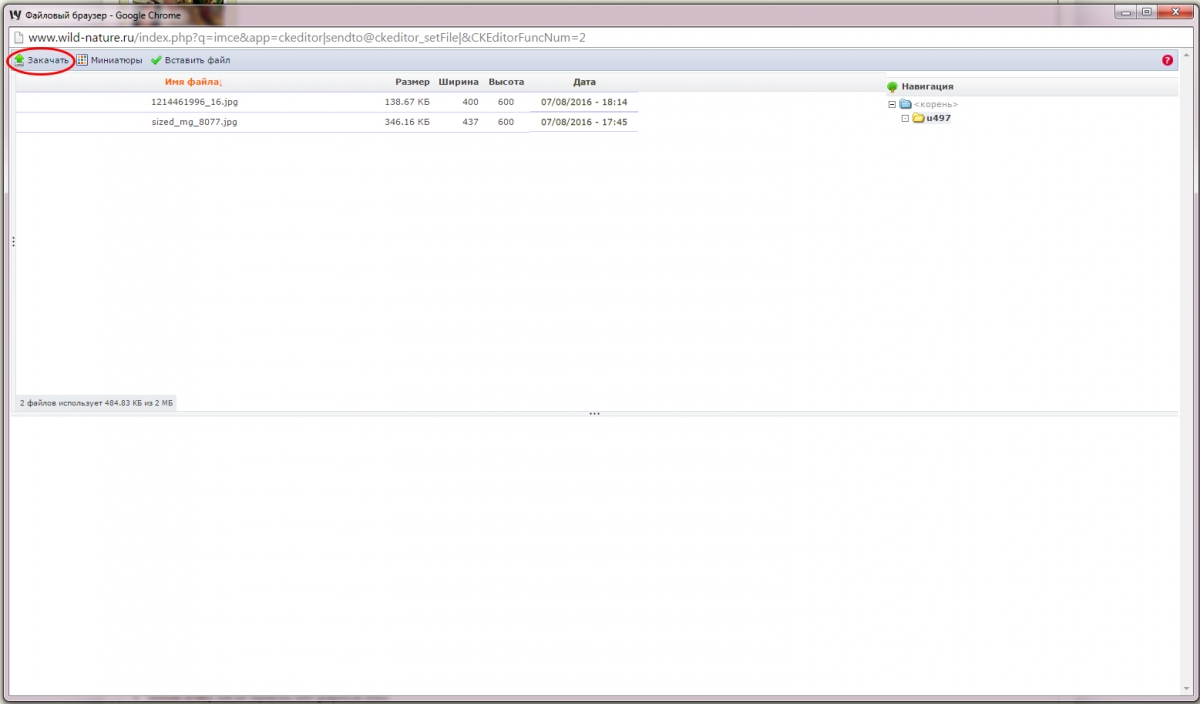
Нажимаем "Закачать" открывается окно:
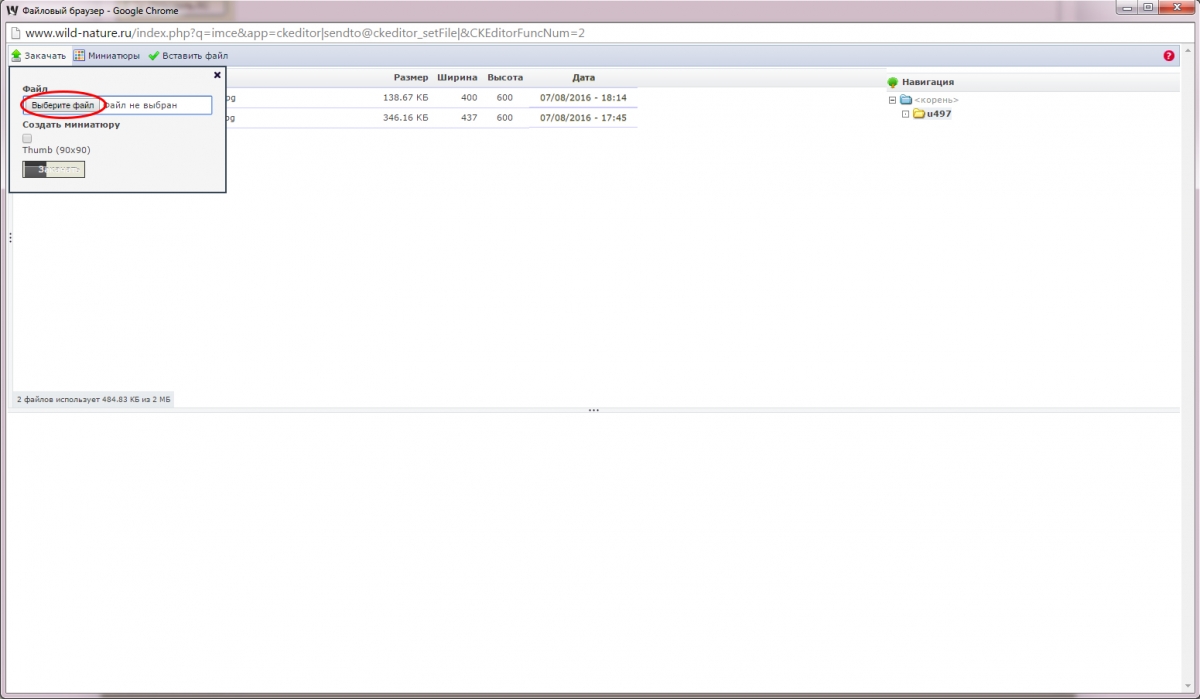
Нажимаем выбрать, указываем файл, нажимаем "Закачать", после закачки двойной клик на загруженной картинке.
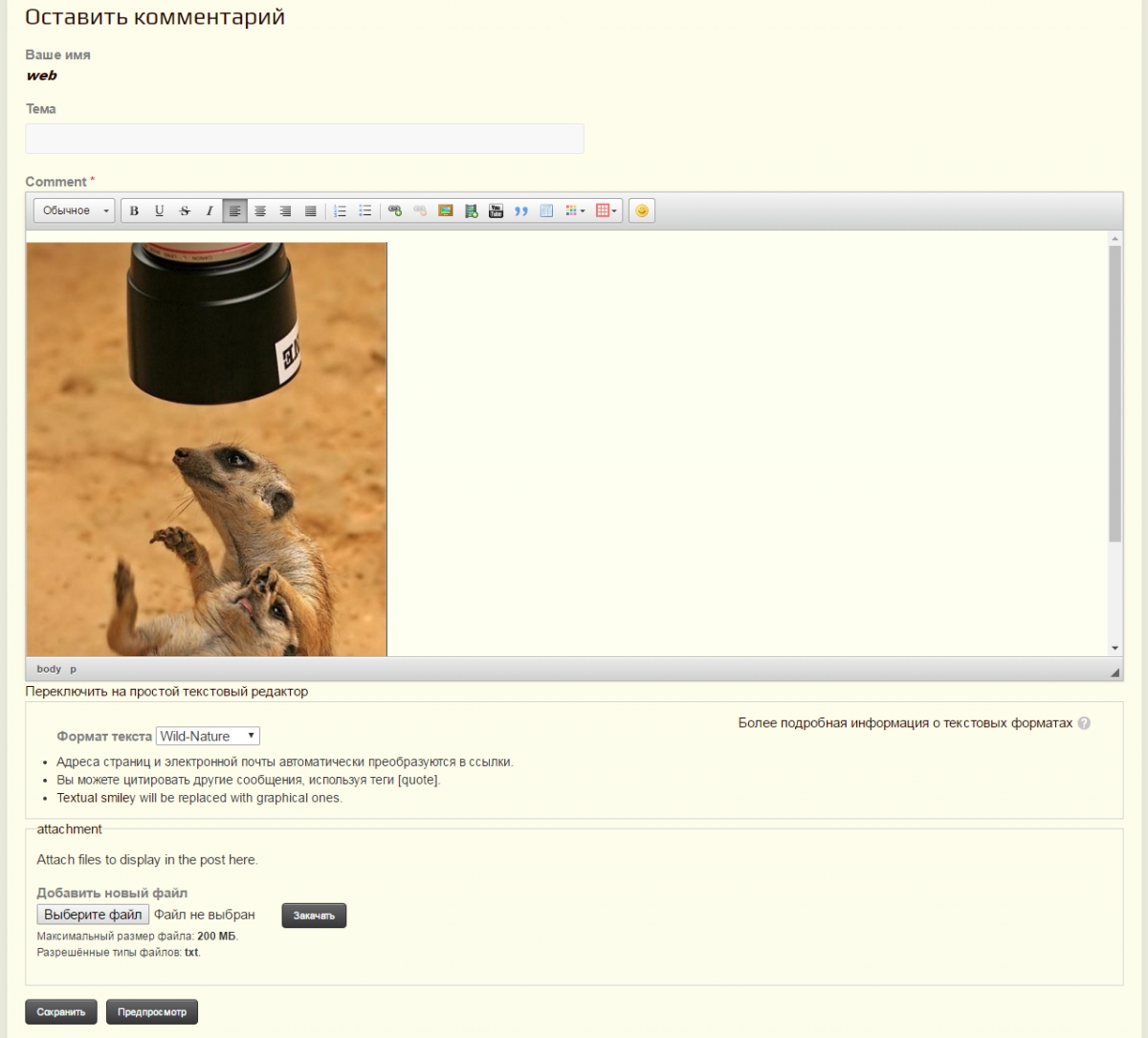
Дописываем сообщение и нажимаем сохранить. Картинка должна появится в комментарии или теме форума.
- Войдите или зарегистрируйтесь, чтобы оставлять комментарии

Понял спасибо
Александр Юкарев пн, 13 Май 2013 - 12:41
Понял спасибо :)